الفصل : 10
الجزء : 4
العنوان : Essential Peripherals
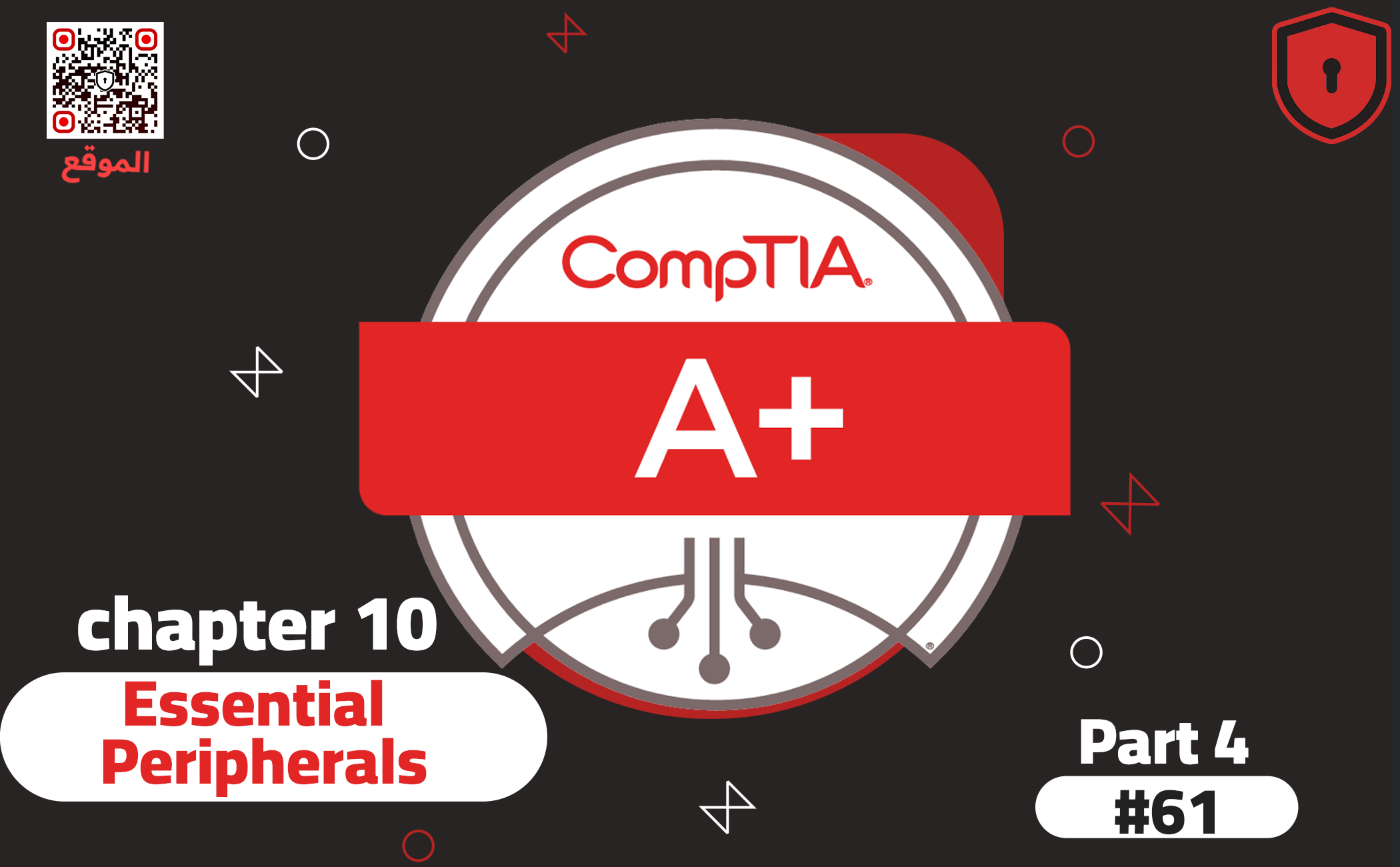
مكونات الصوت
تأتي جميع الأجهزة الحاسوبية اليوم مع أربع مكونات أساسية لالتقاط الصوت وإخراجه: جهاز صوت مدمج في اللوحة الأم أو بطاقة صوت مخصصة، ومكبرات الصوت، وميكروفون، وبرامج التسجيل والتشغيل. يستكشف هذا القسم كل مكون. لكن دعونا نبدأ بكيفية التعامل مع الأجهزة الرقمية - الحواسيب - مع الإدخال / الإخراج الأنالوجي - موجات الصوت.
تلتقط الحواسيب الأصوات (تسجيلها) بتنسيق إلكتروني من خلال عملية تسمى الsampling. في أبسط معناها، الsampling تعني التقاط حالة أو جودة موجة صوت معينة عدد مرات محددة كل ثانية. يتم قياس معدل الsampling بوحدات آلاف الدورات في الثانية، أو كيلوهرتز (KHz). كلما تمت عينة الصوت أكثر، زادت جودة استنساخ هذا الصوت. يتم تسجيل معظم الأصوات في الحواسيب بمعدل عينة يتراوح بين 11 KHz (جودة منخفضة جدًا، مثل هاتف قديم) إلى 192 KHz (جودة فائقة، أفضل من الأذن البشرية).
ملاحظة:
كل لوحة أم حديثة تأتي مع قدرات معالجة الصوت المدمجة. يُشير الفنيون إلى الصوت المدمج بإسم الصوت المدمج أو ببطاقة صوت، حتى عندما لا تتواجد بطاقة توسعة للصوت. يستخدم الأشخاص بطاقات صوت مخصصة للمهام الخاصة، مثل تحويل الحاسوب إلى جهاز استوديو تسجيل. بالنسبة للاستخدام العادي، الصوت المدمج يكفي لمعظم المستخدمين.
تتنوع الأصوات حسب شدتها (amplitude), وارتفاعها أو انخفاضها (التردد)، والسمات التي تميز نفس النوتة على آلات موسيقية مختلفة (timbre). جميع سمات موجة الصوت المعينة - الامبليتود، التردد، الtimbre - يجب تسجيلها وترجمتها إلى أصفار وواحدات لاستنساخ هذا الصوت بدقة داخل الحاسوب وعلى مكبرات الصوت الخاصة بك.
يتم قياس عدد سمات معينة لصوت معين تم التقاطه أثناء عملية الsampling بواسطة عمق البت للعينة. كلما زاد عمق البت المستخدم لالتقاط الsampling، زاد عدد سمات ذلك الصوت التي يمكن تخزينها وبالتالي إعادة إنتاج الصوت بدقة أكبر. على سبيل المثال، عينة 8 بت من أداء قيثارة سلاش تلتقط 2^8 (256) سمة لهذا الصوت في كل عينة. ستبدو مثل تسجيل رخيص لأداء مسجل، ربما تكون مستوية ورقيقة قليلاً. عينة 16 بت، بالمقابل، تلتقط 2^16 (65,536) سمة مختلفة من هذا الأداء وتعيد إنتاج كل الاندفاعات الضبابية والتعليقات الصوتية التي تمنح سلاش صوته الفريد.
الجانب الأخير لعملية التقاط الصوت هو عدد مسارات الصوت التي يمكنك تسجيلها. في معظم الحالات، يمكنك التقاط مسار واحد (monaural) أو مسارين (stereo). تسجيلات أكثر تقدمها تسجيلات متقدمة، لكن هذا موضوع لمناقشة تسجيل الصوت المتقدم.
تحدد مزيج معدل التحليل وعمق البت كيفية إخلاص نسخة رقمية من صوت معين لما يسمعه أذنك. يُعتبر تسجيل الصوت عالي الجودة عندما يتم تسجيله بسرعة تحليل تبلغ 44.1 كيلوهرتز، بعمق 16 بت وبتنسيق ستيريو. معظم برامج التسجيل تتيح لك ضبط هذه القيم قبل بدء التسجيل. تُظهر الشكل 1 إعدادات التكوين لبرنامج Audacity، أحد أدوات تسجيل وتحرير الصوت المجانية والقوية.
 | |
|
تنسيقات الصوت المسجلة : تحتوي ملفات الصوت على العديد من تنسيقات الملفات، سواءً كانت مضغوطة أم غير مضغوطة. جدتها بين جميع تنسيقات الصوت هو pulse code modulation (PCM) . تم تطوير PCM في الستينيات لنقل المكالمات الهاتفية عبر أول خطوط رقمية. مع بضع تغييرات طفيفة للسماح باستخدامها في أجهزة الكمبيوتر، تظل صيغة PCM حية وبصحة، على الرغم من أنها تعرف بشكل أفضل بتنسيق WAV في عالم الكمبيوتر. تعتبر ملفات WAV رائعة لتخزين الأصوات والموسيقى بدقة، ولكن بتكلفة. ملفات WAV يمكن أن تكون كبيرة، خاصة عند أخذ عينات ( يعني sampled ) عالية التردد والعمق. على سبيل المثال، أغنية بمدة 4 دقائق بتردد 44.1 كيلوهرتز وعمق 16 بت بوضع الاستيريو تزن حوالي 40 ميجابايت أو أكثر.
المثير فيما يتعلق بجودة الصوت هو أن الأذن البشرية لا تستطيع استشعار الاختلافات الدقيقة للصوت عند تسجيله بتردد 44.1 كيلوهرتز وعمق 16 بت بوضع الاستيريو. لقد كتب المبرمجون الذكيون خوارزميات لتخزين ملفات WAV عالية الجودة بشكل مضغوط، متجاهلين السمات الصوتية غير الضرورية لذلك الملف. هذه الخوارزميات - في الواقع مجرد سلسلة من التعليمات في الشيفرة - تسمى ببرامج الضغط/فك الضغط أو، ببساطة، الأكواد. من المرجح أنك قد واجهت تنسيق MPEG-1 Layer 3 من Fraunhoffer، والمعروف بشكل أكثر بامتداد الملف MP3. التنسيق الأكثر شيوعًا في هذه الأيام هو ترميز الصوت المتقدم (AAC)، وهو التنسيق المستخدم في يوتيوب وأجهزة iPhone وiPad من Apple، وغيرها.
ال Streaming media هي بث للبيانات يتم تشغيله على حاسوبك ويتم التخلص منه فوراً. الStreaming media شديدة الشهرة وأدت إلى ظهور صناعة كاملة من محطات الراديو عبر الإنترنت وخدمات الموسيقى على الإنترنت.
ال MIDI كل بطاقة صوت (مدمجة أو بإمكانية الإضافة) يمكنها إنتاج أصوات بالإضافة إلى تشغيل ملفات صوت مسجلة مسبقًا. تأتي بطاقات
الصوت مع معالج ثاني مصمم لتفسير ملفات واجهة الأدوات الموسيقية الرقمية الموحدة (MIDI). من المهم أن نلاحظ أن ملف MIDI ليس ملف موسيقى مستقل مثل ملف WAV. ملف MIDI هو ملف نصي يستفيد من أجهزة معالجة الصوت لتمكين الحاسوب من إنتاج الصوت. يستخدم المبرمجون هذه الملفات الصغيرة لإخبار بطاقة الصوت أي الملاحظات يجب أن تعزف، ومدى الزمن، ومدى الصوت، وأي آلات يجب استخدامها، وما إلى ذلك. فكر في ملف MIDI كورقة موسيقية إلكترونية، مع الآلات المضمنة في بطاقة الصوت الخاصة بك.
ملفات MIDI عادةً تحمل امتداد الملف .MID في نظام Windows. هذا يعود إلى حد أقصى قديم لاحتواء امتداد الملف على ثلاثة أحرف في نظام التشغيل الأول من مايكروسوفت، DOS.
جمال ملفات MIDI هو أنها صغيرة بالمقارنة مع ملفات WAV المعادلة. على سبيل المثال، تزن الحركة الأولى من السيمفونية الخامسة لبيتهوفن كملف WAV عالي الجودة حوالي 78 ميجابايت. نفس الأغنية التي تستغرق سبع دقائق كملف MIDI، على العكس من ذلك، تأتي بحجم يصل إلى 60 كيلوبايت فقط. MIDI تعتمد على الأجهزة، وهذا يعني أن قدرات وجودة معالج الصوت الفردي تلعب دورًا كبيرًا في الصوت الناتج.
دعم السماعات : من الصعب أن تجد لوحة أم بدون صوت مدمج (انظر الشكل 2 ). تدعم كل لوحة أم على الأقل سماعتين أو زوجًا من السماعات، ولكن معظم اللوحات الأم تدعم خمس سماعات أو أكثر في قنوات منفصلة. توفر هذه السماعات المتعددة صوت محيطي - شائع ليس فقط في الألعاب ولكن أيضًا لأولئك الذين يستمتعون بمشاهدة الأفلام على حواسيبهم الشخصية. على سبيل المثال، تحتوي اللوحة الأم المعروضة في الشكل 2 على منافذ لعدة سماعات.
 | |
|
هناك إضافة رائعة للسماعات وهي (Subwoofer) هي واحدة من الإضافات الشائعة للسماعات. توفر سماعة السبووفر الأصوات منخفضة التردد المدهشة التي تضيف بعدًا إضافيًا لأفلامك وموسيقاك وألعابك. تدعم جميع الأنظمة الحديثة تقريبًا كل من الصوت المحيطي وسماعة السبووفر وتعلن عن ذلك باستخدام تسمية مثل Dolby Digital أو DTS. تتبع تسمية السماعات المتعددة تنسيقًا بسيطًا: عدد السماعات زائد السبووفر. على سبيل المثال، يحتوي نظام 2.1 على سماعتين وسبووفر واحد (انظر الشكل3 ). يحتوي النظام 5.1 على خمس سماعات وسبووفر واحد.
 | |
|
في كل نظام تقريبًا، هتلاقي على الأقل ثلاث منافذ، بتسمى "Jacks" وقت استخدامها للصوت: واحدة لنظام السماعات الاستريو، وواحدة للميكروفون، وواحدة لإدخال ثانوي اسمه line in. لو نظرت للخلفية لوحة الأم مع الصوت المدمج، هتلاقي دايمًا على الأقل هذه الثلاث منافذ. في معظم الأنظمة، بتكون منفذ السماعات الرئيسي هو لونه أخضر، ومنفذ خط الإدخال لونه أزرق، ومنفذ الميكروفون لونه وردي. وغالبًا هتلاقي كمان الكثير من الاتصالات الأخرى. رجع للشكل 2
وإليك قائمة ببعض المنافذ الصوتية القياسية:
- مخرج السماعة الرئيسي (Main speaker out): هو المخرج الرئيسي للسماعة حيث توصل فيه موصل السماعة القياسي.
- مخرج الخط الخارجي (Line out): تحتوي بعض الأنظمة على مخرج خارجي منفصل يُستخدم غالبًا للاتصال بجهاز خارجي مثل مشغل الأقراص المضغوطة أو مشغل MP3. وهذا يتيح لك إخراج الأصوات من جهاز الكمبيوتر.
- مخرج الخط الداخلي(Line in): منفذ الخط الداخلي يتصل بجهاز خارجي مثل مشغل الأقراص المضغوطة أو مشغل MP3 لإمكانية استيراد الأصوات إلى جهاز الكمبيوتر.
- مخرج الخلف (Rear out): يتصل مخرج الخلف بالسماعات الخلفية لإخراج الصوت المحيطي.
- مخرج الصوت التماثلي/الرقمي (Analog/digital out): يعمل مخرج الصوت التماثلي/الرقمي متعدد الوظائف كاتصال رقمي خاص مع أجهزة رقمية خارجية أو أنظمة سماعات رقمية، ويعمل أيضًا كاتصال تماثلي مع قنوات السنتر والسبوفر.
- الميكروفون: منفذ الميكروفون يتصل بميكروفون خارجي لإدخال الصوت.
غالبًا ما يأتي معالجات الصوت أيضًا مع موصل خاص بواجهة الصوت الرقمية سوني/فيليبس (S/PDIF أو SPDIF) الذي يتيح لك توصيل بطاقة الصوت مباشرة بنظام السماعات الاستريو 5.1 أو مستقبل (انظر الشكل4 ). باستخدام S/PDIF واحد بدلاً من مجموعة من الأسلاك الفردية لكل سماعة يُبسِّط بشكل كبير إعداد الصوت. تأتي اتصالات S/PDIF في نوعين، optical و coaxial. التنوع الoptical يشبه مربعًا بباب صغير (على اليمين في الشكل4 ). الcoaxial هو موصل RCA قياسي (على اليسار)، نفس النوع المستخدم لتوصيل مشغل الأقراص المضغوطة (CD player) بالستيريو. لا يهم أي واحدة تستخدمها؛ فقط تأكد من وجود مكان مفتوح على مستقبلك أو سماعاتك.
 | |
|
يمكنك تكوين مكبرات الصوت وإعداداتها باستخدام أداة الصوت في لوحة التحكم في نظام التشغيل Windows أو في System Preferences في macOS.
ملاحظة:
كل من HDMI وDisplayPort قادرين على نقل الصوت إلى جهاز تلفزيون أو مستقبل صوت ستيريو، مما يجعل الأمور مريحة جدًا حيث تحتاج فقط إلى كبل واحد للصوت والفيديو، مما يجعل كل شيء منظمًا. إذا كان لديك بطاقة فيديو يمكنها إرسال الصوت عبر HDMI/DisplayPort، ستظهر منافذها كأجهزة تشغيل مع منافذ السماعات التقليدية ومنافذ S/PDIF في نافذة الإعدادات الصوتية في نظام Windows (Windows 10) ونافذة الصوت في لوحة التحكم (جميع الإصدارات).
الميكروفونات: السماعات رائعة للاستماع إلى الموسيقى، ولكن ماذا إذا كنت موسيقيًا ترغب في تسجيل موسيقاك الخاصة؟ ستحتاج إلى توصيل ميكروفون ببطاقة الصوت الخاصة بك إذا كنت ترغب في إدخال الصوت إلى جهاز الكمبيوتر الخاص بك. يقوم الميكروفون بتسجيل الصوت عن طريق اكتشاف الاهتزازات وتحويلها إلى إشارة إلكترونية. يتم استخدام الميكروفونات عادة لتسجيل الأصوات، على الرغم من أنه يمكنك بسهولة تسجيل أي أصوات أخرى.

ملاحظة:
يمكنك أيضًا شراء ميكروفونات تتصل عبر منفذ USB بدلاً من منفذ الميكروفون العادي.
سماعات الرأس: إذا كنت ترغب في الاستماع إلى الموسيقى دون إزعاج الآخرين أو إذا كنت ترغب في الاستمتاع بالاتصال الصوتي أثناء اللعب (انظر الشكل5 ، فمن المحتمل أنك ستحتاج إلى سماعات الرأس. تأتي سماعات الرأس بوجود ميكروفون أو بدونه وتستخدم نفس الموصلات المستخدمة للسماعات والميكروفونات. تستخدم سماعات الرأس بدون ميكروفون عادة موصلات RCA بمقاس 1/8 بوصة، بينما تستخدم سماعات الرأس التي تحتوي على ميكروفون عادة موصل USB - على الرغم من وجود العديد من الاستثناءات لهذا القاعدة.
 | |
|
العديد من الأنظمة انتقلت إلى صناديق الصوت USB المخصصة للتسجيل أو الاستماع. يُظهر الشكل 6 صندوق تسجيل، وهو Focusrite Scarlett 2 (على اليسار)، ومحول رقمي إلى تناظري Schiit (DAC) للاستماع إلى الموسيقى.
 | |
|
تنسيقات الفيديو Video Formats
ملفات الفيديو يمكن أن تكون ضخمة، لذلك دعونا نلقي لحظة نظرًا إلى كيفية تخزين ملفات الفيديو. مع ملف صوتي، كما تم مناقشته في وقت سابق، هذه عملية بسيطة. تختار تنسيقًا مثل AAC وتحفظ الملف. الفيديو أكثر تعقيدًا بكثير. الفيديو عبارة عن مسارات منفصلة على الأقل - صور متحركة وصوت - تمر كل منها عبر خوارزمية ضغط (codec). خلاف ذلك، ستكون الملفات الناتجة ضخمة، حتى لمقاطع الفيديو القصيرة. تتم ضغط المسارات المضغوطة ثم تلفها في ملف حاوية (container file)، ما يُسمى غالبًا بـ حاوية(wrapper). عندما تتلقى ملفًا محفوظًا في حاوية قياسية، مثل .MOV لملف QuickTime Movie، فليس لديك وسيلة لمعرفة بالتأكيد أي الترميزات تم استخدامها لضغط مسارات الفيديو أو الصوت داخل تلك الملفات الحاوية (انظر الشكل7 ).
 | |
|
ملفات الفيديو تستخدم ترميزات الصوت القياسية للمسارات الصوتية، مثل WAV أو MP3، ولكن تختلف بشكل كبير في نوع ترميزات الفيديو المستخدمة. تمامًا مثل ترميزات الصوت، تأخذ ترميزات الفيديو مسار الفيديو وتضغطه باستخدام خوارزميات متنوعة. فيما يلي بعض ترميزات الفيديو القياسية:
•ال MPEG-2 Part 2، تُستخدم في أقراص DVD والتلفزيون المذيع
•ال H.264، تُستخدم في كل شيء بدءًا من فيديوهات الهواتف الذكية والبث المباشر إلى أفلام Blu-ray
•ال H.265، نصف حجم H.264 عند نفس الجودة، تُستخدم لدعم فيديو 4K
•ال VP9، منافس Google لـ H.265، تُستخدم في أماكن مثل أجهزة Android وYouTube
حاويات (Wrappers) : عندما يتم ضغط مساري الفيديو والصوت في ملف الفيديو الخاص بك، يتم وضع الملف في نوع من ملفات الحاويات أو الأغلفة. الأمر الرئيسي للملاحظة هنا هو أن ملف الحاوية لا يحدد بالضرورة كيف تم ترميز مسارات الفيديو أو الصوت. يمكنك النظر إلى ملفي فيلم يبدوان متطابقين على سبيل المثال - على سبيل المثال، كلاهما محفوظ بامتداد ملف .MP4 - وتجد أن أحدهما سيشغل الصوت والفيديو بشكل جيد في Windows Media Player، ولكن الآخر قد يشغل الصوت فقط ولا يشغل الفيديو لأن Media Player يفتقر إلى ترميز الفيديو المحدد الذي يلزم لفك ترميز مسار الفيديو.
فيما يلي بعض حاويات الفيديو (video wrappers) الشائعة التي قد تواجهها:
•ال AVI، ملف حاوية لنظام Windows (غير مستخدم كثيرًا هذه الأيام)
•ال MOV، التنسيق القياسي لبرنامج Apple QuickTime
•ال MP4، ربما هو الشكل الأكثر شيوعًا هذه الأيام، يُستخدم لفيديوهات H.264 وH.265
■ النهاية
نكون هنا انتهينا من الجزء 4 من الفصل 10 تماما من شهادة A plus المقدمة من CompTIA نتقدم الأن تقدم ملحوظ وواضح ولكن المشوار ما زال ايضا طويل وممتع جدا جدا لذلك احرص على قرائة كل فصل سريعا
و لا بد وانت تقرا ان تكون مركز جيدا لكل معلومة ومعك ورقة وقلم , لانك بالتاكيد ستحتاجها
واذا واجهتك اي مشكلة في الفهم او ما شابه , يمكنك على الفور الذهاب الى المجتمع الخاص بنا في Telegram للمناقشة والتواصل معنا من هنا
او اذا واجهتك مشكلة في الموقع او تريد اجابة سريعة يمكنك الذهاب الى اخر صفحة في الموقع ستجد صفحة اتصل بنا موجودة يمكنك ارسالة لنا مشكلتك , وسيتم الرد عليها بسرعة جدا ان شاء الله
ويمكنك الأنضمام الى المجتمع Hidden Lock بالكامل مع جميع قنواته للأستفادة في اخر الأخبار في عالم التقنية وايضا الكتب بالمجان والكورسات والمقالات من خلال الرابط التالي لمجموعة القنوات من هنا
يمكنك ايضا متابعتنا في منصات X او Twitter سابقا , لمشاهدة الاخبار والمقالات السريعة والمهمة من
وفقط كان معكم sparrow مقدم هذه الشهادة من فريق Hidden Lock


